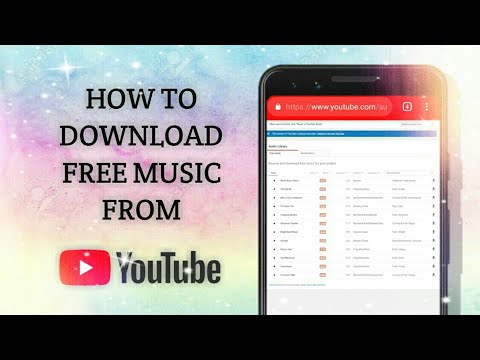ניתן למצוא נגני MP3 בכל מקום. כיום מקובל שאנשים מחזיקים אותם בטלפונים החכמים שלהם ויש הרבה אנשים שמתלבטים בנוגע לשלוט ביצירות המוסיקה שלהם. לפעמים זה מופיע ולפעמים לא. מאמר זה נועד להראות כיצד תוכל לנהל את יצירות המוסיקה שלך באמצעות תוכנת iTunes כדי להיות בטוח שלכל שיר מצורפת התמונה שלו.
צעדים

שלב 1. זהה את כל רצועות המוסיקה בנגן ה- mp3 או הטלפון הסלולרי שלך, שאותן לא מוצגות יצירות אמנות
תגלו שלפעמים שיר כבר מצורף את הגרפיקה ולפעמים לא וזה תלוי בעיקר במקור או בפורמט המקורי שלו.

שלב 2. צור תיקייה חדשה בשולחן העבודה שלך

שלב 3. חבר את הטלפון הסלולרי או נגן ה- MP3 למחשב ומצא את השירים שאליהם ברצונך לצרף יצירות אלבום
בדרך כלל עם חיבור ה- mp3 שלך למחשב יופיע חלון ששואל מה היית רוצה לעשות. אם זה קורה לחץ על "פתח תיקייה לצפייה בקבצים". אם זה לא יקרה, יהיה עליך לפתוח את "המחשב שלי" ולחפש את המכשיר שלך תחת "התקנים עם אחסון נשלף"

שלב 4. הדגש כל שיר שאין בו יצירות אמנות מצורפות והעבר אותו לתיקייה החדשה שיצרת בשולחן העבודה שלך
(זה יוצר עותק של קובץ המוסיקה למחשב)

שלב 5. לאחר העתקת כל השירים הרצויים לתיקייה החדשה למחשב שלך, פתח את iTunes וצור "רשימת השמעה חדשה"
"(נוצרת רשימת השמעה חדשה על ידי בחירת" קובץ "ולאחר מכן" רשימת השמעה חדשה ")

שלב 6. כעת בחר את כל השירים בתיקיה החדשה שלך וגרור אותם לרשימת ההשמעה החדשה הזו ב- iTunes

שלב 7. התחל לצרף יצירות אמנות
עם רשימת מוסיקה זו ברשימת ההשמעה של iTunes, אתה מוכן כעת לצרף את יצירות האלבום שלך. זה חייב להיעשות שיר אחד, או אלבום אחד בכל פעם.
- בחר את השיר שאיתו ברצונך לעבוד ולחץ עליו באמצעות לחצן העכבר הימני.
-
בחר "קבל מידע" ולאחר מכן לחץ על הכרטיסייה שאומרת "יצירות אמנות". אם השיר כבר מצורף יצירות אמנות תראה אותו שם. אם לא, לחץ על "הוסף" ולאחר מכן תוכל לעיין בכל המחשב שלך כדי לצרף כל תמונה שאתה אוהב.
זכור שאם אין ברשותך את גרפיקת האלבום במחשב שלך (וזה כמעט תמיד המקרה), יהיה עליך למצוא אותו תחילה ואת הדרך הטובה ביותר לעשות זאת באמצעות האינטרנט

צרף יצירות אמנות לרצועות מוסיקה MP3 שלב 8 שלב 8. לפני שתעשה זאת, תחילה עליך להיכנס ל"המחשב שלי "ואז לקובץ" התמונות שלי "ואז ללחוץ באמצעות לחצן העכבר הימני ולבחור ב"תיקייה חדשה" תן שם לתיקייה זו, ליצירות האלבום שלי

צרף יצירות אמנות לרצועות מוסיקה MP3 שלב 9 שלב 9. לאחר יצירת תיקיה זו ומוכנה לשימוש, גלוש באינטרנט כדי למצוא את יצירות האלבום או השיר הספציפי שלך
מקום כזה למצוא אותם הוא www.amazonmp3.com או שמנוע החיפוש של תמונות Google שימושי מאוד. לאחר שתמצא את התמונה שברצונך לצרף, לחץ באמצעות לחצן העכבר הימני על התמונה ובחר "שמור תמונה בשם". לאחר מכן שמור את התמונה בתיקייה החדשה שיצרת הנמצאת תחת "התמונות שלי; יצירות האלבום שלי" לאחר שמילת התמונה של השיר בקובץ זה תוכל לחזור ל- iTunes ולחיצה על "הוסף" תוכל לחפש ולדפדף דרך תיקיית "יצירת האלבום שלי" לבחירת התמונה ואז היא תתווסף לקובץ mp3 כקובץ מצורף.

צרף יצירות לרצועות מוסיקה MP3 שלב 10 שלב 10. שים לב שעל ידי ביצוע שינויים אלה ב- iTunes, גם קבצי ה- mp3 המקוריים משתנים
המשמעות היא שהשירים שהעתקת בתחילה לתיקייה החדשה בשולחן העבודה בהתחלה משתנים גם הם. ברגע שאתה מבצע את כל שינויי האלבום לכל שיר שאתה רוצה אז אתה פשוט לוקח את הקבצים האלה מהתיקיה החדשה הזו על שולחן העבודה שלך ומעתיק אותם מחדש לנגן ה- MP3 שלך. יופיע חלון שיגיד לך שהמכשיר שלך כבר מכיל קובץ בעל אותו שם וכשזה קורה, לחץ על "החלף". המשמעות היא שקבצי המוסיקה הישנים בנגן ה- MP3 שלך שאין להם קבצים מצורפים של יצירות אמנות יוחלפו בקבצים החדשים ששינית זה עתה כדי להכיל יצירות אלבום.

צרף יצירות אמנות לרצועות מוסיקה MP3 שלב 11 שלב 11. עכשיו סיימת
אל תתפלאו אם ייקח רגע או שניים עד שנגן ה- MP3 שלכם יזהה את השינויים ביצירות האלבום החדשות. זה נפוץ במיוחד לגבי טלפונים סלולריים וזה קשור למעבד.
וידאו - על ידי שימוש בשירות זה, מידע מסוים עשוי להיות משותף עם YouTube

טיפים
- החלון שיופיע יציג הרבה דברים אך אל תדאג משום דבר מלבד קופסה מרובעת לבנה בפינה הימנית התחתונה ועליה "יצירות אמנות". פשוט לחץ פעמיים על התיבה הקטנה הזו וגלוש בתיקיית "יצירות האלבום שלי" עד שתמצא את התמונה הרצויה ולחץ על אישור.
- לאחר בחירת כל השירים, לחיצה ימנית ובחירת "קבל מידע" המחשב עשוי לשאול אותך אם אתה בטוח שברצונך לערוך מידע עבור מספר פריטים. אם זה קורה, לחץ על כן.
- בעת שינוי יצירות האלבום לאלבום שלם עליך לבחור את כל השירים בבת אחת. בצע זאת על ידי לחיצה ממושכת על כפתור "שליטה" במקלדת בעת בחירת כל שיר באלבום.